Kaip pažymėti laiškus taip, kaip juos skaitys, kai juos spustelėsite "Outlook"

Ar jūs kada nors susierzinote, kad "Outlook" nepasirašo pranešimų kaip skaitytų, kai tik spustelėjate ir peržiūrėsite juos. skaitymo juosta? Čia parodysime, kaip "Outlook" pažymėti juos kaip skaitytus, kai tik jie bus atidaryti.
Pagal numatytuosius nustatymus "Outlook" nepasirodys pranešimo kaip skaityto, kol nebus pasirinktas kitas pranešimas. Tai gali būti erzina, nes jei perskaitysite pranešimą ir iš karto ištrinsite pranešimą, jis bus rodomas kaip neskaitytas pranešimas aplanke "Ištrintieji elementai".
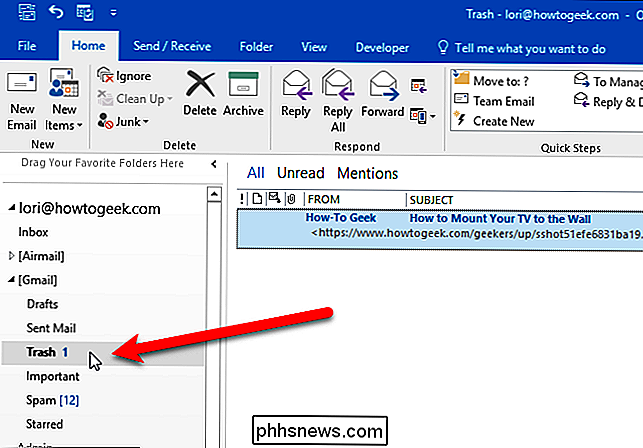
Pakeiskime tai, kad "Outlook" pranešimų žinutės būtų skaitomos, kai tik jas peržiūrėsime. Skaitymo srityje. Atidarykite "Outlook" ir spustelėkite skirtuką "Failas".
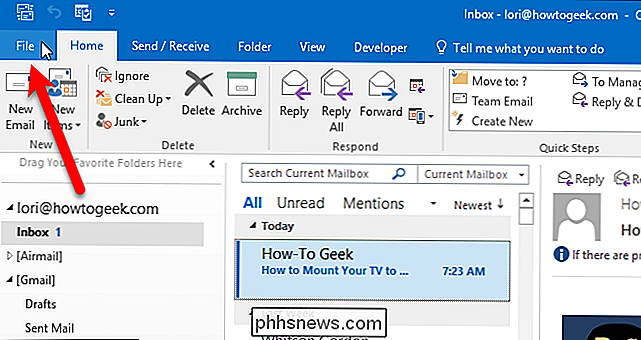
Užkulisių ekrane spustelėkite "Parinktys", esančių kairėje esančių elementų sąraše.
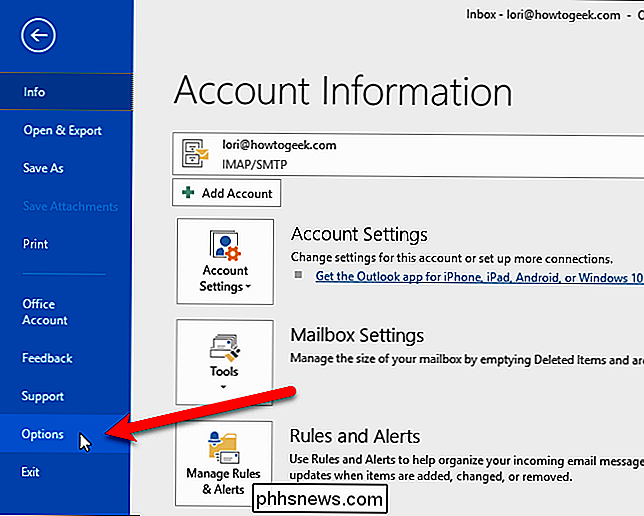
Dialogo lange Parinktys spustelėkite "Paštas" elementų sąraše kairėje.
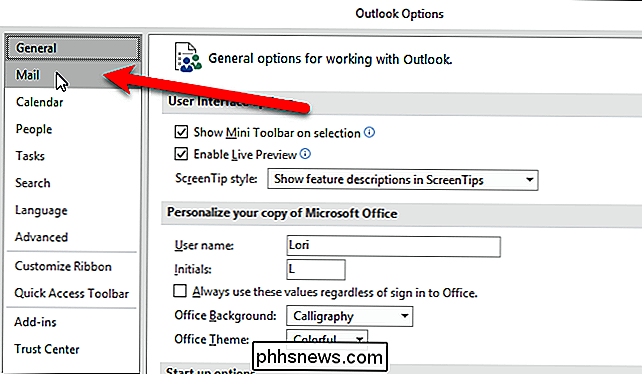
Skiltyje "Outlook" spustelėkite mygtuką "Skaitymo juosta".
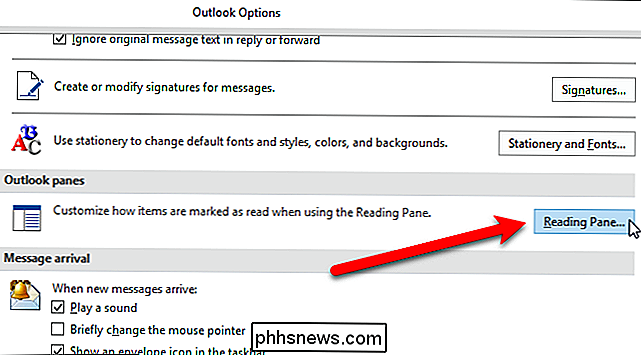
Pažymėkite žymės langelį "Pažymėti elementus kaip skaitytus peržiūrint skaitymo srityje", kad "Outlook" pažymėtumėte, kad jūsų žinutės yra skaitomos, kai žiūrite juos skaitymo srityje. Pagal numatytuosius nustatymus, "Outlook" tik 5 sekundes perskaitys pranešimą, kurį perskaitysite, tačiau galėsite jį pakeisti. Mes įvedėme 0 (nulis) laukelyje "Palaukite X sekundes prieš pažymėdami elementą kaip perskaitytą", kad mūsų pranešimai būtų pažymėti kaip skaitomi, kai tik juos pasirinksime.
Atkreipkite dėmesį į langelį "Pažymėti elementą, kuris yra skaitomas, kai pasirinkimas pasikeičia" yra automatiškai nepažymėta, kai pažymite langelį "Pažymėti elementus, kurie yra skaitomi žiūrint skaitymo srityje". Galima pasirinkti tik vieną iš šių dviejų langelių. Spustelėkite "Gerai", kad priimtumėte pakeitimus ir uždarytumėte dialogo langą.
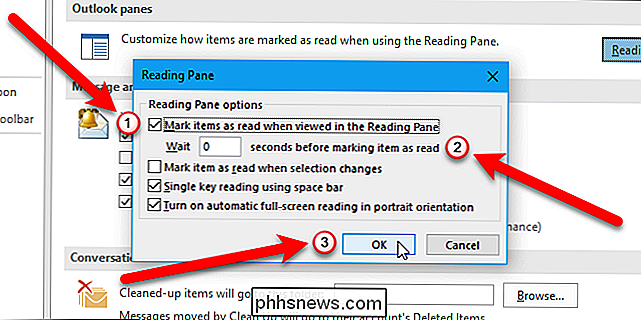
Dialogo lange Parinktys spustelėkite "Gerai". Dabar jūsų pranešimai bus pažymėti kaip skaitomi, kai tik juos pasirinksite skaitymo srityje arba netrukus po to, priklausomai nuo to, kiek sekundžių jūs papasakėte "Outlook" palaukti, kol pažymėsite elementą kaip skaitytą.
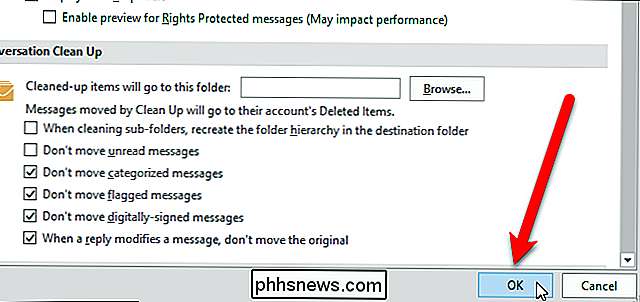
"Outlook" yra puikus el. Pašto klientas, bet, kaip ir daugelyje programų, ji turi savo mėgstamus dalykus. Šis greitas patarimas gali padėti atsikratyti vieno iš "Outlook" piktavališkų funkcijų ir padaryti jį darbą taip, kaip to norėtumėte. Taip pat galite išjungti skaitymo juostą, jei nenorite, kad pranešimai būtų automatiškai atidaryti, kai juos pasirinksite.

Jei yra valdymo skydo programų, kurias naudojate visą laiką, kodėl gi ne greičiau pasiekti juos? Tiesiog prijunkite Valdymo skydą į užduočių juostą arba meniu Pradėti, o tada spustelėkite atskiras programas prie jo šuolių sąrašo. Rašydami straipsnius, skirtus užduočių juostos pritaikymui ir aplankų priklijimui užduočių juostoje, reikėjo manyti, kad per visus šiuos naudojimo metus "Windows", aš niekada baiminosi prijungti Valdymo skydą.

Kaip pasukti vaizdo įrašą 90 laipsnių į Windows
Jei kada nors įrašėte vaizdo įrašą savo išmaniame telefone, tik jei norite jį rasti į šoną ar apačią, tada jūs žinote, kaip tai gali būti nelinksma jį žiūrėti vėliau. Jei naudojate "Windows", yra keletas puikių būdų išspręsti šią problemą. Mes turime du būdus, kaip parodyti, kaip pasukti vaizdo įrašą sistemoje "Windows".



